Die Größe des Punktes auf dem Monitor, also die Schriftgröße, kann erhöht werden, wenn Sie schlecht sehen und zu nah vor dem Bildschirm sitzen oder auf die Umrisse der Buchstaben schauen müssen. Damit Ihre Augen nicht müde werden, müssen Sie die Schriftgröße erhöhen.
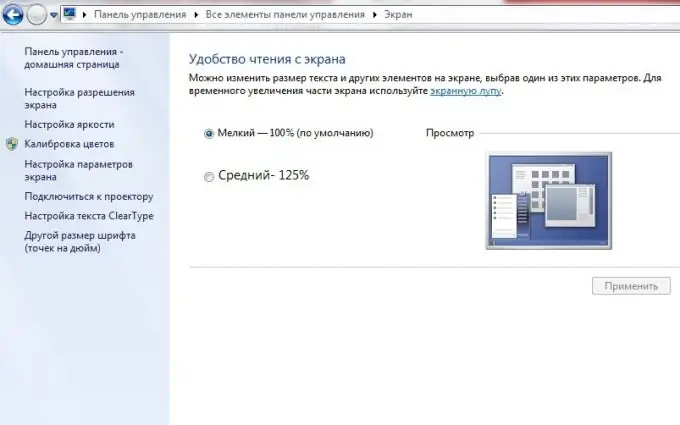
Anleitung
Schritt 1
Sie können die Schriftgröße auf dem Bildschirm auf diese Weise in Windows-Versionen ab Versionen nach 2005 erhöhen: Microsoft Windows Vista, Windows Server 2008 und Windows 7. Um die Systemschriftgröße zu vergrößern, müssen Sie also die " Prozentsatz" in der Windows-Personalisierung. Klicken Sie dazu mit der rechten Maustaste auf den Desktop und wählen Sie im Kontextmenü den letzten Punkt "Personalisierung". Klicken Sie im erscheinenden Fenster auf den Link "Bildschirm" in der linken Spalte. Das Fenster für einfaches Bildschirmlesen wird geöffnet. Setzen Sie den Indikator "Durchschnitt - 125%" und klicken Sie auf die Schaltfläche "Übernehmen". Sie sehen ein Fenster mit einer Warnung. Es weist Sie darauf hin, dass Sie sich abmelden müssen, damit die Parameter wirksam werden. Klicken Sie dazu auf "Jetzt abmelden" und geben Sie Windows unter Ihrem Konto erneut ein. Die Systemschrift wird um 1/4 erhöht.
Schritt 2
Auf der linken Seite der Spalte, gegenüber dem Prozentsatz der Schriftgröße, sehen Sie möglicherweise auch den Link „Andere Schriftgröße (Punkte pro Zoll)“. Klicken Sie auf den Link, um einen beliebigen Prozentsatz der Größe von 100 % bis 200 % in Schritten von 1 % einzustellen.
Schritt 3
Mit der Methode zum Ändern der Prozentpunktgröße einer Schrift vergrößern Sie nur die Schrift selbst, nicht die Windows-Elemente. Um die Größe aller Elemente - Schriftarten, Verknüpfungen, Bedienfelder usw. - zu ändern, müssen Sie die Bildschirmauflösung ändern. Klicken Sie dazu an gleicher Stelle in den „Anzeige“-Einstellungen auf den Link „Anzeigeeinstellungen konfigurieren“Sie gelangen in das Fenster „Bildschirmauflösung“. Sie sehen eine Dropdown-Liste mit einem Schieberegler, durch den Sie die Bildschirmauflösung ändern. Die mit dem Wort "Empfohlen" gekennzeichnete Auflösung ist die maximale. Bei Auswahl werden alle Schriftarten und Windows-Elemente so klein wie möglich sein. Die niedrigste Auflösung, normalerweise 800x600, erhöht die virtuelle Pixelgröße und damit die Schriftgröße auf dem Bildschirm.






